|
Windowsバックアップにより保存したファイルやフォルダ
を復元するには【1】バックアップと復元を使用する 【2】以前のバージョンから復元する 【3】エクスプローラから
バックアップフォルダを開く の3つの方法があります。
 |
方法1「バックアップと復元」から復元する
|
-
コントロールパネル−「システムとセキュリティ」−「バックアップの作成」をクリック(又はコンパネ
−「バックアップと復元」)
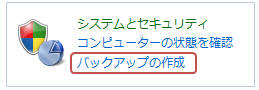
-
「ファイルの復元」をクリック
(A)
※
表示されているバックアップから復元します。別の場所や別のバックアップを指定するには「ファイルの復元元として別のバックアップを選択」(B)
をクリックし表示された一覧、またはネットワーク共有から選択します。
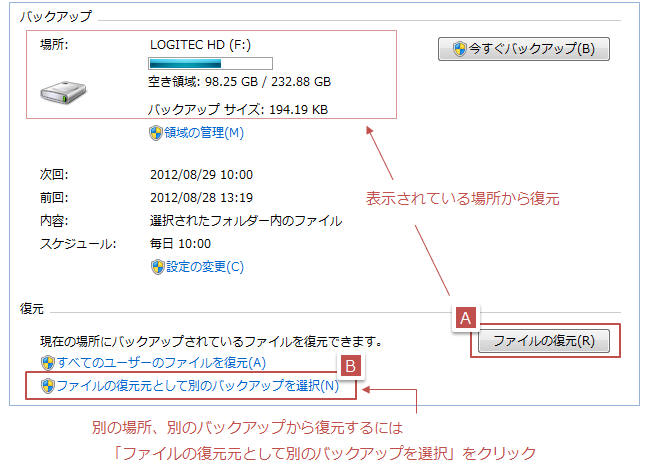
-
復元ファイルまたはフォルダを選択します。特定のファイルを復元する場合は「ファイルの参照」(C)をクリックし
ます。特定のフォルダを復元する場合は「フォルダーの参照」(D)をクリックします。データを選択後「ファイルの追加」又は「フォルダーの追加」をクリックします。
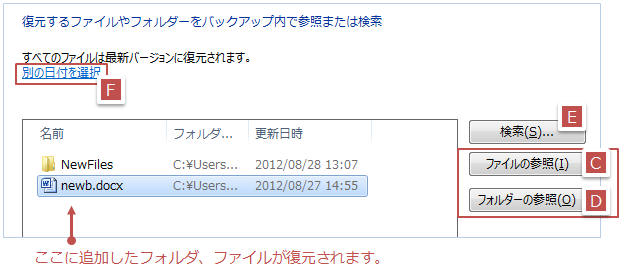
− ワンポイント!−
-
既定では最新版(最終バックアップ時)で復元します。バックアップ日時を指定する場合は「別の日付を選択」(F)をクリックします。
-
ファイル名やフォルダ名で検索する場合や、特定の種類のファイルを検索する場合は「検索」(E)をクリックします。
→ 特定の種類のファイルを検索する場合は*.docx
等、拡張子を指定できます。
→ バックアップされている全てのフォルダとファイルを一覧表示する場合は*で検索します。
-
ファイルやフォルダが追加されたら「次へ」をクリック
-
復元場所を指定します。「元の場所」または「次の場所」で任意の場所を指定します。
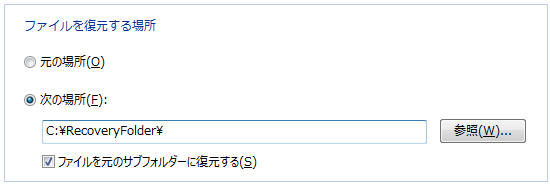
-
「復元」をクリック
→ ファイル・フォルダが復元されます。
 |
方法2:以前のバージョンから復元する |
Windowsバックアップによって保存されたデータは「以前のバージョン」としても利用されています。削除/上書きしたファイルを復活させる場合は、この方法が1番簡単でしょう。操作方法は「削除(上書き)したファイルを復活させる(以前のバージョンの復元)」を参照してください。
 |
方法3:エクスプローラからバックアップフォルダを開く |
エクスプローラからバックアップ保存先フォルダにアクセスします。他のOSや他のコンピュータから復元する場合などで「バックアップと復元」ツールを利用できない場合に操作します。「Windows7:バックアップした内容をエクスプローラから表示するには」を参照してください。
|
